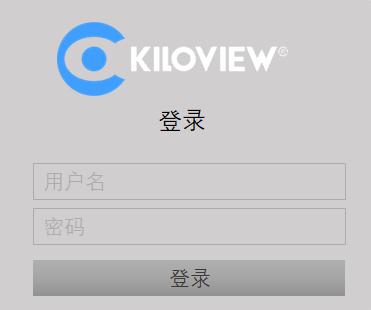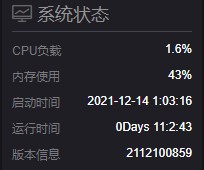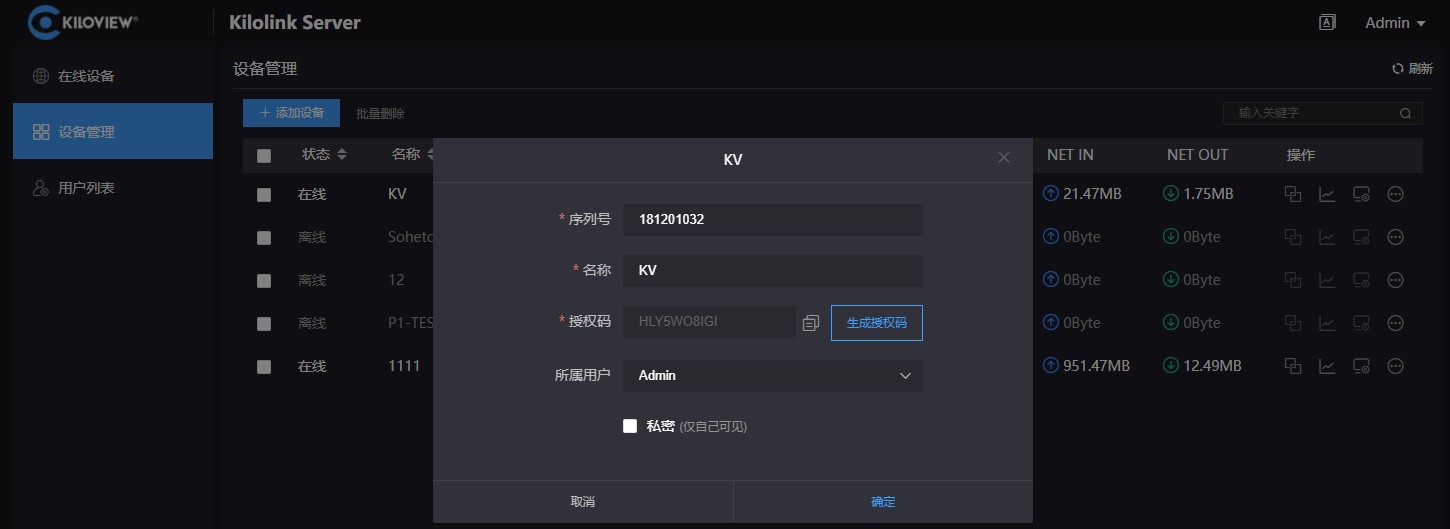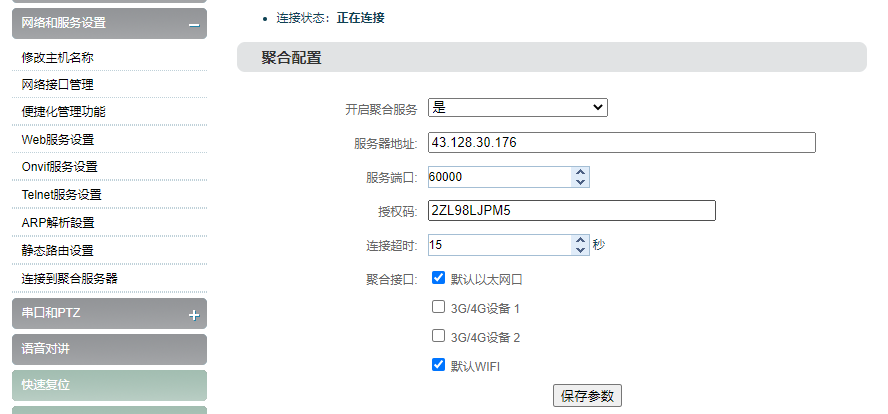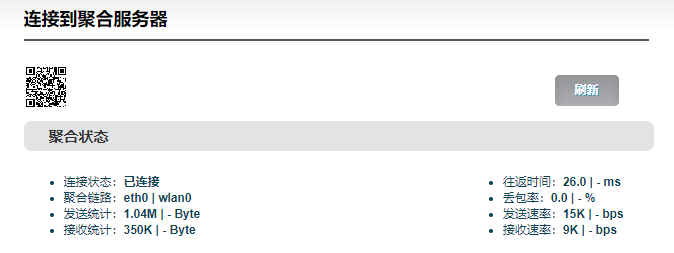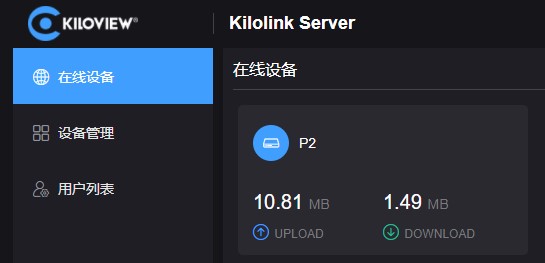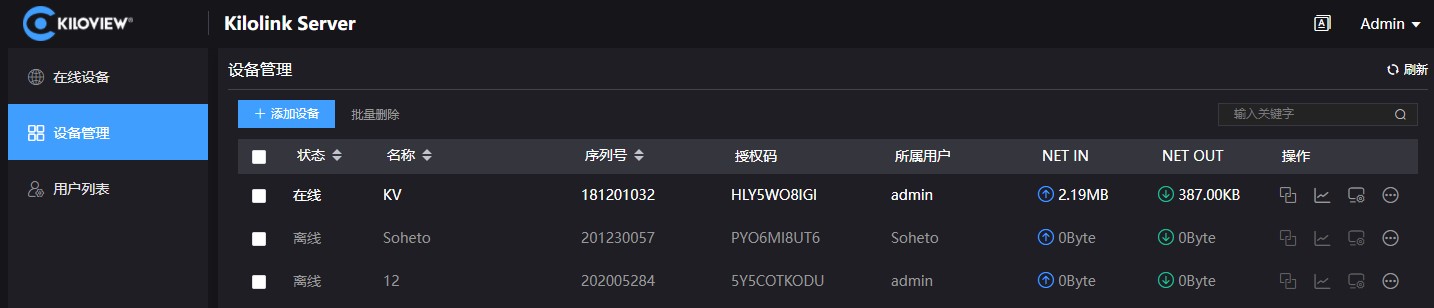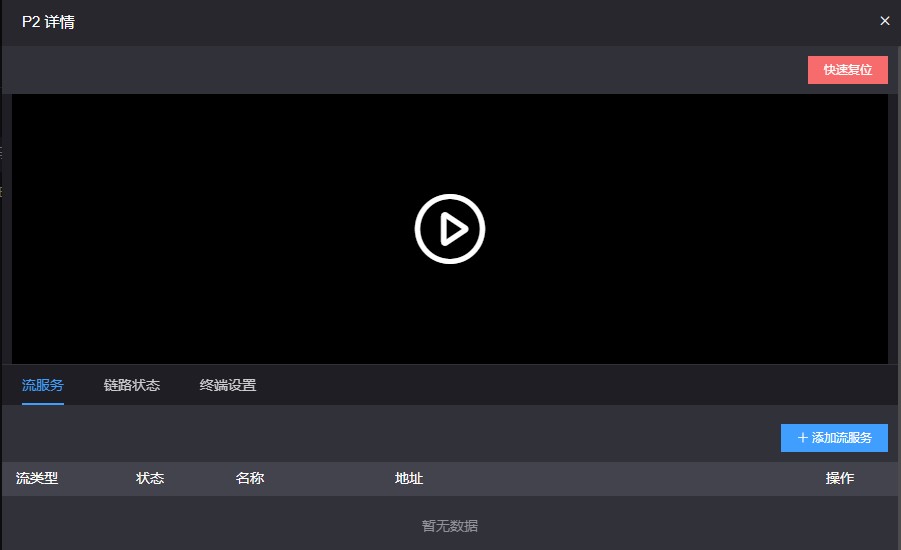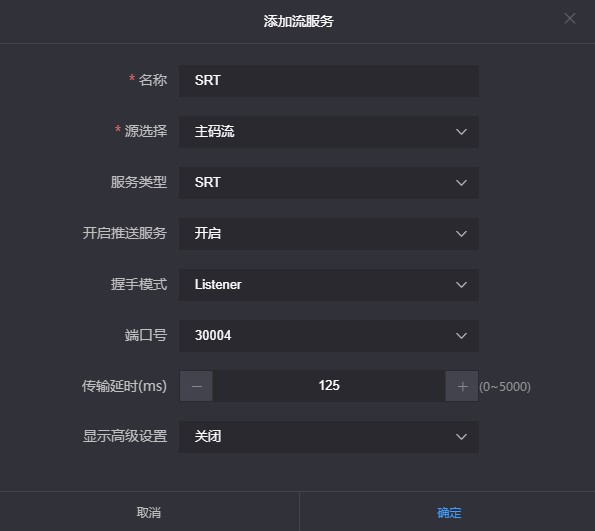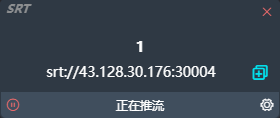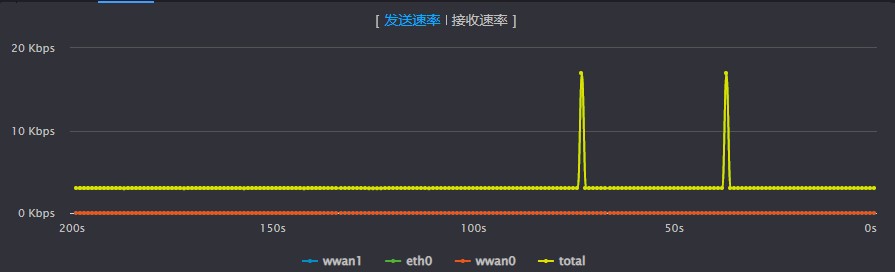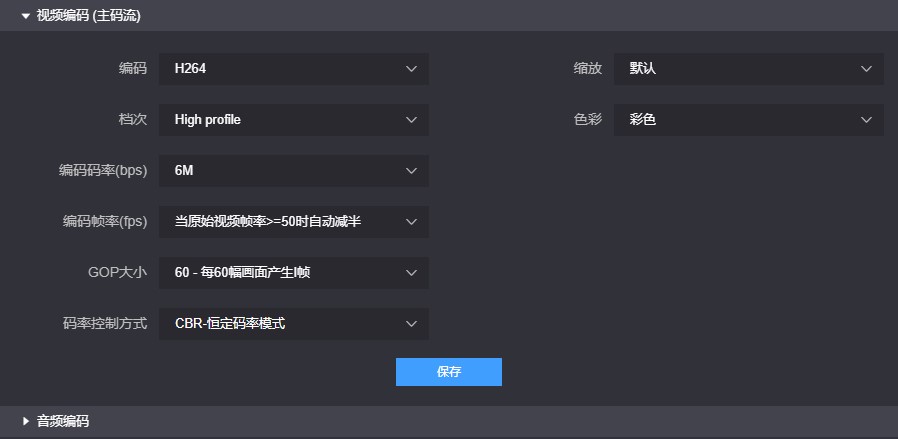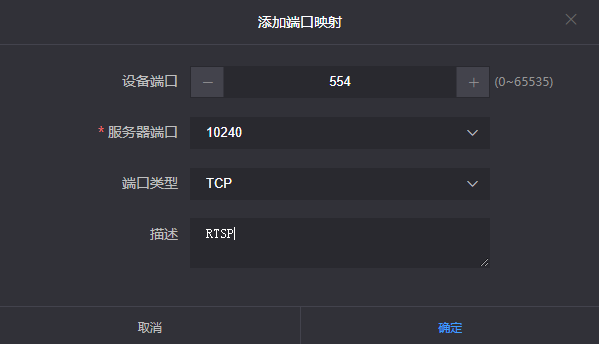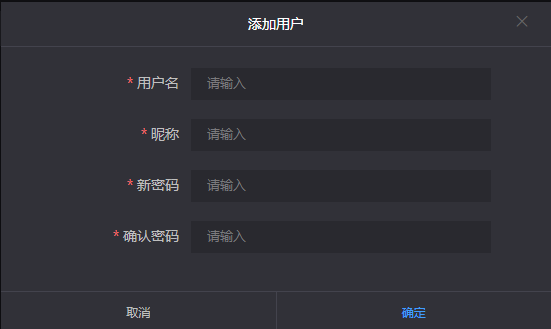聚合平台登录
在浏览器中打开 http://服务器IP:82/ ,登录到聚合平台。缺省登录设备的用户名是:admin,密码是:admin。
注意:
为保证信息安全,建议您首次登录后、立即修改密码!
聚合服务器登录端口默认为82。
通过平台左下角的“系统状态”检查“版本信息”,确保聚合服务平台更新到最新的版本。
设备连接聚合平台
第一步:平台添加设备,并生成授权码
进入“设备管理”页面,点击“添加设备”。在弹出的对话框填写对应参数和生成授权码。
说明:
序列号:登录设备WEB页面,序列号在左下角系统状态栏,序列号由一串9位数字组成。
名称:可配置任意中英文、数字和符合组合。
授权码:点击“生成授权码”按钮,系统自动生成一串字母和数字组合的授权码,授权码用于设备注册到平台时填写。
所属用户:将添加的设备分配给某用户可见,管理账号下展示所有的设备。
私密:选择私密后,添加的设备将仅在所属用户和管理账号(admin)可见。
第二步:设备注册到平台
登录设备的WEB管理页面,选择“网络和服务器设置”-“连接到聚合服务器”,填入对应的参数信息,开启服务并保存配置。
说明:
为保证您的使用效果,请确保您的设备固件和对应连接的KiloLink Server已更新至最新版本。 获取最新固件下载地址,请访问网址https://www.kiloview.com/cn/support/download/,在筛选列表中,选择 “视频编码器” > “P1/P2”,并在“程序”标签中找到最新的固件下载。 获取最新KiloLink Server版本,请参考:https://www.kiloview.com/cn/support/docs/p2/4g_aggregation/
服务器地址:聚合服务器的IP地址,可支持域名。
服务端口:聚合服务器登录管理页面的端口,该端口默认为60000。
授权码:聚合服务器添加设备时生成的授权码。
注意:
聚合端口只有四个选项:默认WIFI、3G/4G设备1、3G/4G设备2和默认以太网口。如插入4G USB上网卡,上网卡存在两种上网模式,一种是modem模式,一种是以太网卡模式。Modem模式下,网卡设备会被识别为3G/4G设备3或者3G/4G设备4;以太网卡模式下网卡设备会被识别为USB网络连接1或者USB网络连接2,聚合端口里的选项也会相应增加。
当聚合状态下显示“已连接”,此时设备成功连接到聚合服务器,设备通过选择的聚合网络接口传输。
手机通过左上角的二维码可以登录到聚合状态和配置页面,可关闭和配置聚合参数。
说明:
聚合链路:显示选择的所有聚合网络链路。
发送统计:统计对应每个网络链路实际上传的数据。
往返时间:每个网络链路两端的往返时间,时间越长可能造成聚合后的延迟越高。
丢包率:对应每个网络链路的丢包情况,当丢包率过大可能造成视频传输不流畅等异常。
发送速率:对应每个网络链路的发送速率,总速率相加等于实际配置的编码码率。
聚合平台管理
在线设备
该列表展示当前用户下所有成功连接聚合服务的设备,统计聚合状态下接收和发送的数据总量。
说明:
未在该列表的设备为离线设备,表示设备未成功注册或者设备未开机注册到聚合平台,所有已经添加的设备都可以在设备管理列表中展示。
设备管理
设备管理列表展示当前用户所属设备,包含在线和离线设备,对在线设备进行画面预览、端口映射、设备编码设置和流服务配置。
视频预览
点击在线设备所在行的任意区域,在页面的右侧弹出设备流服务和视频预览框,可预览设备实时的视频画面、流服务配置、链路状态和终端设置。
注意:
视频预览拉取视频是设备的子码流,必须保证在设备端开启了子码流,否则将无法收到设备的视频画面。
默认视频预览是停止不拉流状态,点击中间的播放键开启视频预览。
流服务
说明:
通过该流服务进行推流,所有的流量将通过聚合链路进行传输。如果在设备端WEB管理页面进行流服务推送,则仅通过单一网络进行传输,且网络链路不可选。
推流码率最大不超过编码器端配置的编码码率,当聚合链路带宽不够时,流服务将自适应降低输出码率。
在预览页面,点击“添加流服务”,在弹出的流服务配置页面选择需要推送的“服务类型”。以SRT推送为例:
SRT推送握手模式:支持Listener和Caller两种模式,聚合服务器部署在具有公网IP的云服务器端,握手模式可以直接选择Listener,聚合服务器部署时端口默认预设为30003-30050,例如选择端口30004。
传输延迟根据当前发送和接收端的网络RTT延迟来配置,一般建议为RTT的2.5-4倍。
配置参数后点击“确定”保存,在流服务列表下可以看到添加的服务。接收端可以通过复制SRT完整地址拉流,或者通过Caller模式下,填写聚合服务器的IP和端口号(30004)进行拉流,其他参数发送和接收端保持一致。
链路状态
在链路状态中可实时查看每个网络通道的实时发送和接受的数据。
终端配置
可对设备的主码流编码参数和音频参数进行配置,调整后的参数在设备的将实时更新为最新修改的参数信息,等同于在设备端进行编码参数的配置。
端口转发
点击  图标进入端口映射页面,通过端口映射将设备的内网端口映射互联网,允许互联网其他用户来访问设备或者流服务。
图标进入端口映射页面,通过端口映射将设备的内网端口映射互联网,允许互联网其他用户来访问设备或者流服务。
点击“添加端口映射”,在弹出的对话框中进行参数配置。这里以设备的RTSP流为例进行配置,设备的RTSP流默认端口为554,服务器端口10240,选择端口的传输类型,确定保存后生效。
互联网其他用户可以通过rtsp://服务器IP:10240/ch01,拉取设备聚合后传输的RTSP流,例如:rtsp://43.128.30.176:10240/ch01。
① 聚合状态
点击  图标进入聚合状态页面,可以查看聚合实时状态和数据统计状态。
图标进入聚合状态页面,可以查看聚合实时状态和数据统计状态。
实时状态可以实时查看当前设备每个网络链路的实时发送/接收和丢包率等,统计状态统计当前设备的发送/接收和丢包重传数据的总量。
② 设备页面管理
点击  图标,跳转到当前设备的WEB管理页面,可对设备参数进行配置。
图标,跳转到当前设备的WEB管理页面,可对设备参数进行配置。
用户列表
用户管理列表,可添加新的用户和对已有用户经常修改和删除,默认有一个admin的管理账号。
说明:
管理账号:管理账号为admin,使用管理账号登录,设备列表展示所有添加的设备,并可以对列表中的设备进行编辑管理。 管理账号可添加新用户,并对所有用户管理和删除。对管理账号可以进行修改密码和昵称,不能被删除。
普通用户:管理账号以外,所有添加账号为普通用户。使用普通用户登录,设备列表仅展示和管理分配给该用户的设备信息。
普通用户仅对当前的用户进行修改密码和昵称,没有删除权限。
其他
当不使用设备进行聚合链路传输时候,请及时关闭聚合服务,使设备处于离线状态,否则,聚合服务器将持续使用流量,造成流量的浪费。